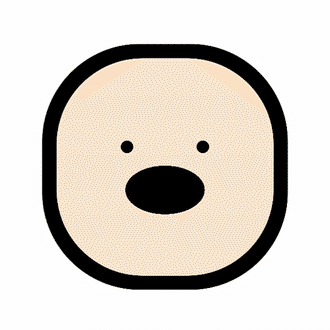【解説】『LINE VOOM』で1分以上の縦長以外の動画を投稿する方法
こちらでは『LINE VOOM』は"1分以内の縦長動画のみ"投稿できる仕様に変わった…と書きましたが、安心してください。1分以上の縦長以外の動画も投稿できます。
完全に僕の早とちりでした…いや、でも正直わかりにくいよ。投稿フォームに「動画」とあれば『動画を投稿するなら、ここをタップすればいいんだ!』と思っちゃうじゃないか。
で…肝心の1分以上の縦長以外の動画を投稿する方法ですが、投稿する際に『動画』ではなく『写真・テキスト』を選択してください。

そして、一番左端の四角いマークをタップします。実は以前までこのマークは「画像」の専用のものでしたが、仕様が変わって画像以外にも『動画』を投稿できるようになりました。
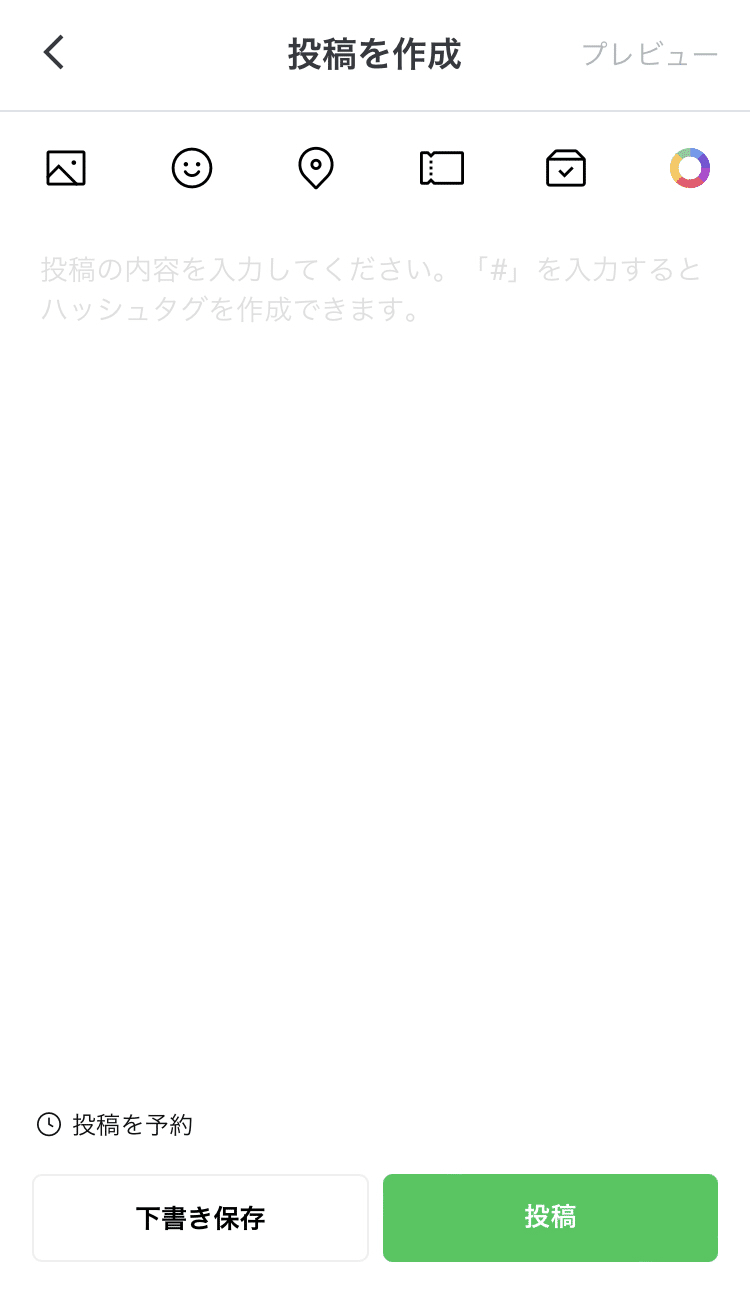
四角いマークをタップすると、『最近の項目』という自分のスマホにある画像や動画を選択できる場所に飛びます。自分はiPhoneなので、Androidの人はもしかすると少し違うかも。

そしてよく見てみると、画像のほかに『ビデオ』と書かれたところが見られると思います。(ちょっとだけ場所わかりづらいかもしれませんが…)
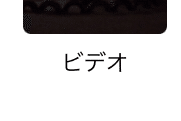
ビデオを選ぶと、自分が今まで撮影した動画を一覧で見ることができます。その中から自分の投稿したい動画を選びます。あとはアップロードを待って完了すれば投稿できます。
この欄からは縦長動画はもちろん、横動画やインスタのようなサイズの動画も投稿できます。動画の長さも1分以上OKです。
おそらく新しく誕生した『動画』の投稿専用フォームは、正確には『ショート動画専用』の投稿フォームなのでしょう。

例えるなら「YouTube shorts」みたいな感じ…ですかね?「LINE VOOM shorts」みたいな??
紛らわしくなってしまうかもしれませんが、ショート動画以外で投稿したい方は『写真・テキスト』から投稿することをオススメします。
あと今さらですが、初めて投稿フォームを見た方は以下のような感じで案内が表示されますね…自分の確認不足だった。いや、でも分からないよ…
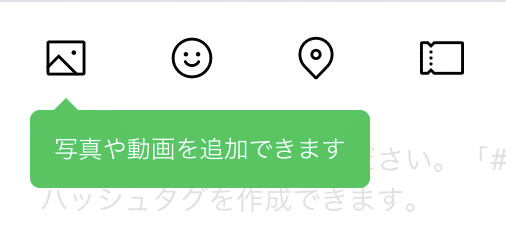
このように、LINE VOOMで「ショート動画」を投稿する際は『動画』から。それ以外の動画を投稿する際は『写真・テキスト』から投稿してみてください。
ちなみに『動画』の欄からショート動画を投稿するとどうなるのかは分かりません…もしかして他のショート動画と同じく再生回数が飛躍的に伸びやすくなる…とか?
いいなと思ったら応援しよう!